- May -akda Lauren Nevill [email protected].
- Public 2023-12-16 18:56.
- Huling binago 2025-01-23 15:25.
Ang iyong operating system ay tumigil sa pagsisimula sa iyong computer at kailangan mo itong muling mai-install. Ang bagong operating system ay kulang sa lahat ng mga setting na nasa nakaraang system, kasama ang mga setting ng network. Upang mag-set up ng isang koneksyon na may mataas na bilis sa Windows 7, kailangan mong gumawa ng ilang mga bagay.
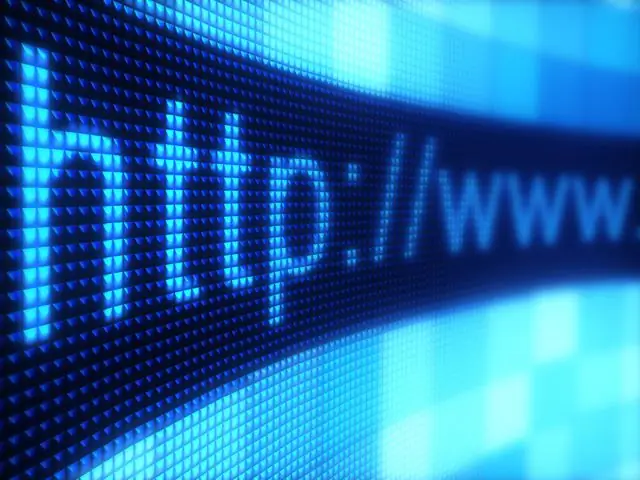
Kailangan iyon
Personal na computer
Panuto
Hakbang 1
Pumunta kami sa menu na "Start" at doon namin pinindot ang pindutang "Control Panel", sa control panel piliin ang tab na "Network at Internet", pagkatapos ay pumunta sa "Network at Sharing Center". Sa control center ng network, sa ilalim ng inskripsiyong "Baguhin ang mga setting ng network", mag-click sa pindutan na may inskripsiyong "I-configure ang isang bagong koneksyon o network", bilang isang resulta kung saan bubukas ang katulong ng pagsasaayos ng network.
Hakbang 2
Sa window ng katulong, piliin ang "Kumonekta sa Internet. Wireless, high-speed o dial-up na koneksyon sa Internet. " I-click ang pindutang "Susunod" at pumunta sa susunod na pahina, kung saan kailangan mong piliin ang "Lumikha ng isang bagong koneksyon". Sa window na bubukas gamit ang inskripsiyong "Paano kumonekta", piliin ang "Mataas na bilis (sa PPPoE)". Sa bubukas na window, ipasok sa naaangkop na mga patlang ang username at pag-access sa password na iyong natanggap mula sa iyong provider. Dapat mo ring ilagay ang isang checkmark sa harap ng mga inskripsiyong "Ipinapakita ang mga inilagay na character" at "Tandaan ang password na ito", kung nais mo.
Hakbang 3
Ngayon ay nananatili itong mag-click sa pindutang "Kumonekta" at isang bagong koneksyon ang lilikha. Sa hinaharap, posible na maglagay ng isang tick sa harap ng pagpipiliang "Awtomatikong kumonekta" at ang computer ay malayang makakonekta sa network pagkatapos magsimula ang operating system. Mahalaga rin na tandaan na ang computer ay maaaring mai-configure upang maibalik ang sesyon kung nawala ang koneksyon. Lalo nitong mapapadali ang gawain ng paggamit ng Internet. Upang magawa ito, maglagay ng tsek sa checkbox na "Ibalik kapag nawala ang koneksyon." Ang pamamaraang ito, sa prinsipyo, ay hindi mahirap, ngunit mas mahusay na huwag payagan ang mga kaso na nangangailangan ng muling pag-install ng OS. Samantalahin ang mga kakayahan sa pagbawi na nakabuo sa Windows 7, o gumamit ng mga espesyal na programa upang mai-back up at maibalik ang OS.






